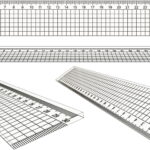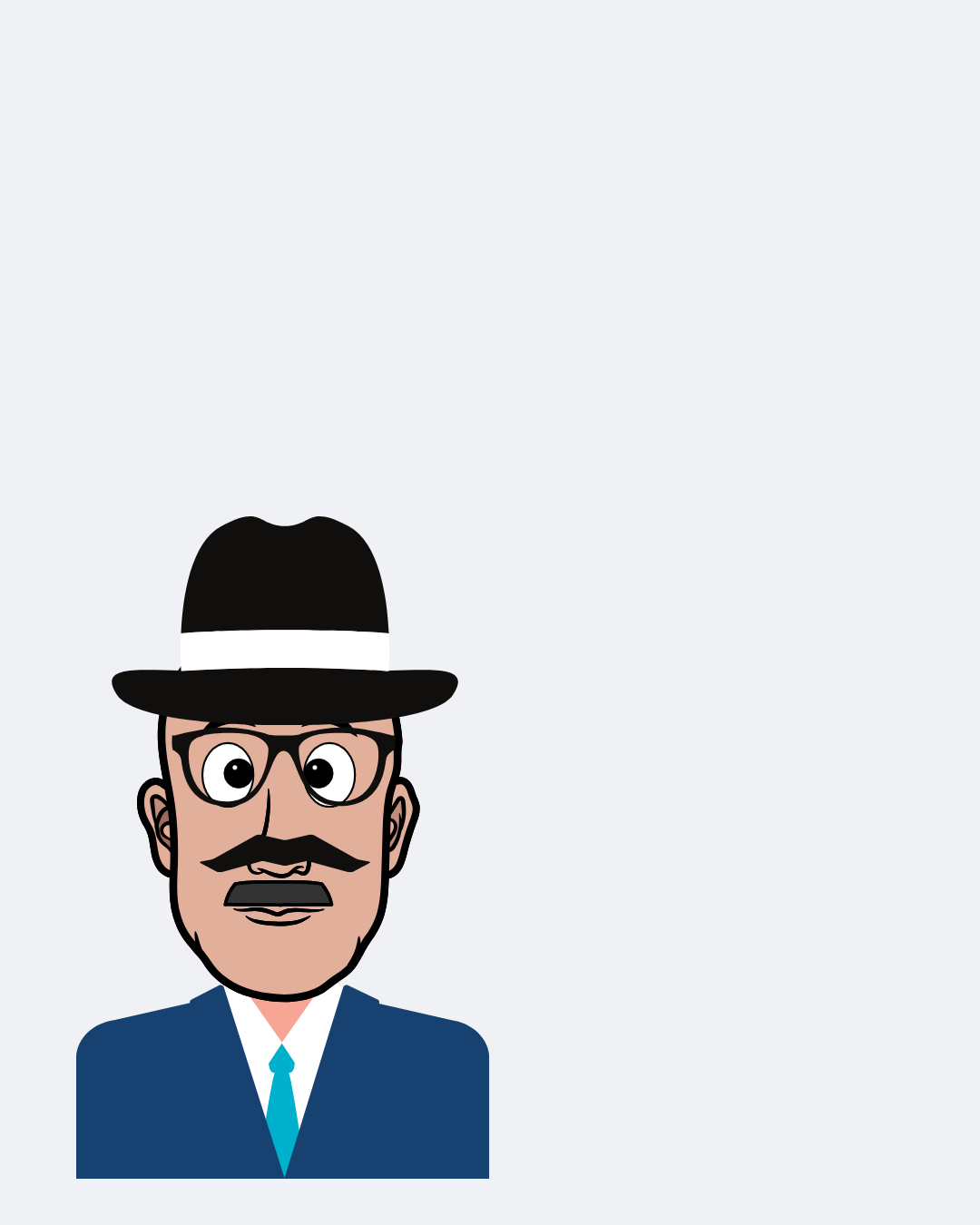
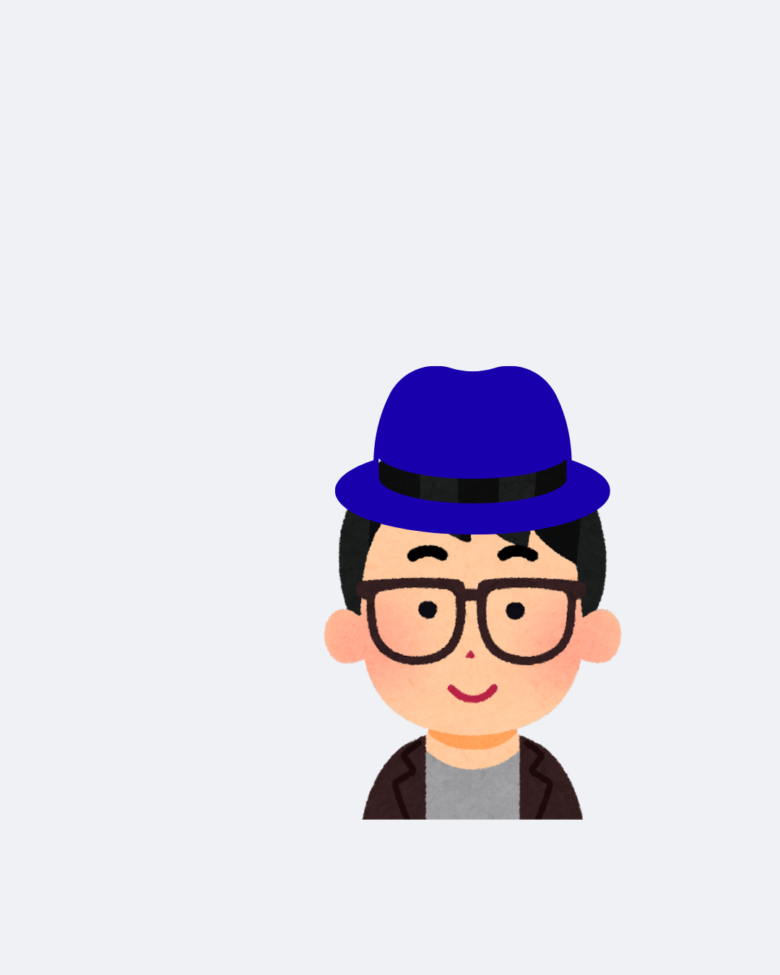
電話帳に登録していない番号へすぐに電話をかけたい場合、iPhoneでは「キーパッド」から直接番号を入力して発信することができます。
本記事では、初心者の方でも迷わず操作できるよう、手順をわかりやすく解説します。
1. 電話アプリを開く
まず、ホーム画面にある「電話」アプリをタップします。
アイコンは緑色の背景に白い受話器のマークが表示されているものです。
このアプリから発信や着信、履歴の確認、連絡先の登録などを行うことができます。

2. キーパッドを表示する
電話アプリを開くと、画面下部に「よく使う項目」「履歴」「連絡先」「キーパッド」などのメニューが表示されます。
この中から「キーパッド」をタップしてください。数字入力画面が表示されます。
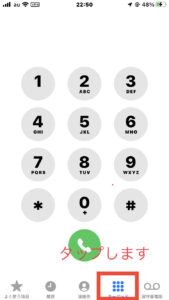
3. 電話番号を入力する
キーパッド画面で、かけたい電話番号を順番に入力します。
間違えた場合は、画面右下のバックスペース(×)をタップすると1文字ずつ削除できます。
番号が正しく入力できたことを確認してください。
番号を入力すると右下に削除ボタンが表示されます。
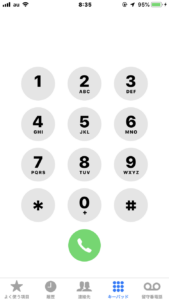
4. 発信ボタンをタップして電話をかける
番号の入力が完了したら、画面下中央にある「緑色の電話アイコン(受話器)」をタップします。
これで発信が開始され、相手側の電話が鳴ります。通話が始まったら、画面上のスピーカーやミュートなどの機能を必要に応じて利用できます。
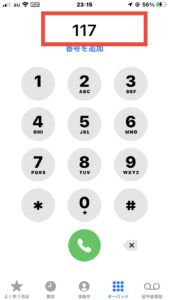
画像説明例:入力した番号の下にある緑色の発信ボタンをタップしている様子
5. リダイヤル(前回かけた番号にもう一度電話する)方法
前回かけた番号にもう一度電話をかけたい場合は、キーパッドを開いて「緑色の受話器ボタン」を1回タップしてください。
直前に発信した番号が自動的に再表示され、もう一度発信することができます。
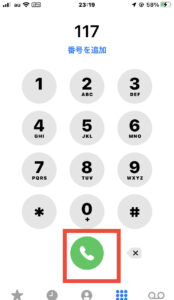
画像説明例:キーパッド画面で緑色の発信ボタンを1回押し、前回の番号が再表示されている画面
6. 番号を連絡先に登録する方法
発信した番号を今後も利用する場合は、連絡先に登録しておくと便利です。
通話終了後、履歴タブを開き、登録したい番号の右側にある「i」マークをタップします。
「新規連絡先を作成」または「既存の連絡先に追加」を選択すると登録が完了します。
画像説明例:通話履歴一覧から「i」マークをタップし、新規連絡先作成画面を開いている様子
7. 通話できないときの確認ポイント
- 機内モードがオンになっていないか確認してください。
- 電波状況が悪い場所では一時的に発信できないことがあります。
- 格安SIMなど一部回線では発信制限がある場合があります。
- iOSの一時的な不具合の場合は、再起動することで改善されることがあります。
まとめ
iPhoneでは、電話帳に登録していない番号でもキーパッドから直接入力することで簡単に電話をかけることができます。発信後は履歴や連絡先に登録しておくことで、次回からの操作がスムーズになります。ぜひ、日常の通話操作に活用してみてください。
関連記事:
スマホ初心者のおじいちゃん「連絡先」から電話をかける!
iPhoneで電話を切る方法を説明します
電話帳に登録していない番号へすぐに電話をかけたい場合
iPhoneでは「キーパッド」から直接番号を入力して発信することができます。
本記事では、初心者の方でも迷わず操作できるよう
手順をわかりやすく解説します。
※当サイトでは、アフィリエイト広告およびGoogleアドセンス広告を利用しています。
記事内容は公平性を保ちつつ、読者に役立つ情報提供を心がけています。
🧠 当サイトの記事にはAIを活用した文章・画像が含まれる場合があります。
詳しくは AIコンテンツポリシー をご覧ください。
本記事はAppleによる認定・後援を受けたものではありません。